相思资源网 Design By www.200059.com
素材图片天空泛白,背景部分有点过亮。处理的时候先把整体及暗部大幅压暗;然后给天空部分换上霞光素材;再单独调整人物明暗及颜色,局部渲染一些高光即可。
原图

最终效果

1、打开原图素材大图,图片比较亮,为了营造比较暗的环境需要做一些调整。按Ctrl + J 把背景图层复制一层,混合模式改为“正片叠底”,效果如下图。

<图1>
2、按Ctrl + J 把当前图层复制一层,按住Alt键添加图层蒙版,然后用柔边白色画笔把底部区域涂暗一点,效果如下图。

<图2>
3、按Ctrl + Alt + 2 调出高光选区,按Ctrl + Shift + I 反选得到暗部选区,然后创建色相/饱和度调整图层,降低明度,参数及效果如下图。
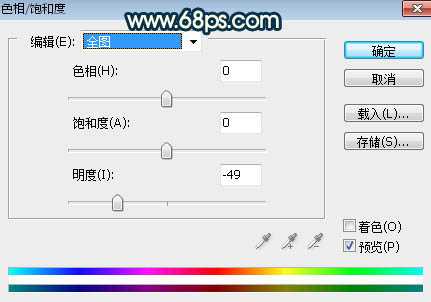
<图3>

<图4>
上一页12 3 4 5 6 下一页 阅读全文
原图

最终效果

1、打开原图素材大图,图片比较亮,为了营造比较暗的环境需要做一些调整。按Ctrl + J 把背景图层复制一层,混合模式改为“正片叠底”,效果如下图。

<图1>
2、按Ctrl + J 把当前图层复制一层,按住Alt键添加图层蒙版,然后用柔边白色画笔把底部区域涂暗一点,效果如下图。

<图2>
3、按Ctrl + Alt + 2 调出高光选区,按Ctrl + Shift + I 反选得到暗部选区,然后创建色相/饱和度调整图层,降低明度,参数及效果如下图。
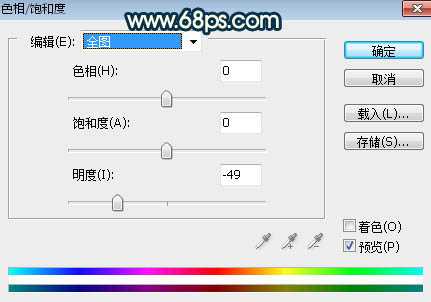
<图3>

<图4>
上一页12 3 4 5 6 下一页 阅读全文
标签:
暗黄色,霞光,人物,铁轨
相思资源网 Design By www.200059.com
广告合作:本站广告合作请联系QQ:858582 申请时备注:广告合作(否则不回)
免责声明:本站文章均来自网站采集或用户投稿,网站不提供任何软件下载或自行开发的软件! 如有用户或公司发现本站内容信息存在侵权行为,请邮件告知! 858582#qq.com
免责声明:本站文章均来自网站采集或用户投稿,网站不提供任何软件下载或自行开发的软件! 如有用户或公司发现本站内容信息存在侵权行为,请邮件告知! 858582#qq.com
相思资源网 Design By www.200059.com
暂无Photoshop调制出暗黄色霞光效果铁轨中间的人物图片的评论...
